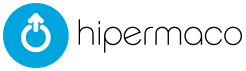- Ofertas
- Todos los Productos
- Terminales Punto Venta
- KITS TPVs
- Software para TPV
- Cajones Portamonedas
- Balanzas
- Impresoras de Tickets
- Monitores
- Comanderos
- Mandos / Comanderos
- Antena
- Cuna
- Scanners / Lect.Código Barras
- Scanners de Mano
- Scanners Sobremesa
- Scanners Inalámbricos
- Scanners 2D
- Scanners Mostrador
- Scanners Industriales
- Accesorios para scanners
- Terminales Móviles / PDAs
- Terminales Semi Industriales
- Terminales Industriales
- Terminales Inventario PDT
- Impresoras de Etiquetas
- Impresoras Sobremesa
- Impresoras de Rango Medio
- Impresoras Industriales
- Impresoras Portátiles
- Impresoras de Tarjetas PVC
- Monética
- Detectores de Billetes
- Contadores de Billetes
- Contadores de Monedas
- SAI
- Visores
- Lectores Banda Magnética
- Teclados y Ratones
- Balanzas
- Cajas Registradoras
- TPVs
- Terminales Punto Venta
- Terminales Punto de Venta
- Terminales AllinOne
- Tablet POS
- Opciones para TPV
- Panel PC
- PC compacto Industrial
- KITS TPVs
- KIOSKOS
- Sistema Operativo
- Cables de Audio
- Cables Ethernet
- Nuestras Marcas:
- Maxpos
- OKPOS
- BST
- P2C

- NUEVO P2C G250
- Consulta a tu comercial
- Impresoras
- Impresoras de Tickets
- Impresoras Térmicas
- Impresoras Matriciales
- Impresoras Facturadoras
- Accesorios
- Impresoras de Etiquetas
- Impresoras Sobremesa
- Impresoras de Rango Medio
- Impresoras Industriales
- Accesorios
- Impresoras Portátiles
- Portátiles de Recibos
- Portátiles de Recibos y Etiquetas
- Accesorios
- Impresoras de Tarjetas
- Accesorios
- Impresoras RFID
- Impresoras Etiquetas
- Accesorios
- Consumibles
- Papel
- Etiquetas Térmicas
- Etiquetas Transferencia Térmica
- Cintas
- Ribbon
- Cables para Impresoras

- SEWOO: 3 AÑOS GARANTÍA
- 96 337 25 52
- Cajones

- HS-410
- 96 337 25 52
- Cajones Portamonedas
- Cajones Automáticos / RJ
- Cajones Manuales
- Cajones Serie / RS232
- Cajones Verticales
- Cajones USB
- Accesorios para cajones

- Color BLANCO
- CAJONES ROBUSTOS
- Scanners
- Scanners por SECTORES
- Lectores para Farmacia
- Lectores para Alimentación
- Lectores para Retail / Comercio
- Scanners / Lect.Código Barras
- Scanners de Mano
- Scanners Inalámbricos
- Scanners Sobremesa
- Scanners 2D
- Scanners Mostrador
- Scanners Industriales
- Accesorios para scanners
- Cables
- Fuentes
- Soportes
- Baterias
- Nuestras Marcas
- Youji by Honeywell
- Honeywell
- Maxpos
- ARGOX

- HONEYWELL HF520
- Calidad y PRECIO
- Movilidad

- Tablet Honeywell RT10
- 96 337 25 52
- Terminales Móviles / PDAs
- Terminales Inventario PDT
- Terminales Semi Industriales
- Terminales Industriales
- Terminales Healthcare
- Terminales para Vehículo
- Terminales Wearable
- Terminales/Fundas para Apple
- Contratos Mantenimiento
- Software para PDA
- Tablets
- Accesorios para Terminales
- Cuna de carga
- Baterias
- Cargador Vehículo
- Cable de comunicaciones
- Fundas
- Fuentes Alimentación
- Protector de pantalla
- Punteros
- Correa de mano
- Pistol grip / Mango pistola
- Soportes

- PROMO HONEYWELL CK65
- RFID

- Lector de Proximidad
- Consulta a tu comercial
- Lectores RFID
- Lectores de Mano
- Lectores Fijos
- Accesorios
- Impresoras RFID
- Impresoras Etiquetas
- Accesorios
- Etiquetas RFID
- RFID - Control Personal
- Lectores de Proximidad
- Lectores Proximidad
- Accesorios / Transponder

- Impresora PM43 TT
- Llama al 963372552
- Monitores

- VISOR 2 * 20
- Monitores
- Monitores
- Tactiles
- Panel PC
- Visores
- Soportes para monitores / TV
- Cables VGA

- MAXPOS 17" capacitivo
- Más Productos
- Monética
- Detectores de Billetes
- Contadores de Billetes
- Contadores de Monedas
- Accesorios
- SAI
- Teclados, Ratones y Hubs
- Videovigilancia
- Visores
- Lectores Banda Magnética
- Lector Huellla
- Control de Presencia
- Capturador de Firmas
- Lectores de Proximidad
- Comanderos
- Mandos / Comanderos
- Antena
- Cuna
- Accesorios y mantenimientos
- Balanzas
- Cajas Registradoras
- Espejos de Vigilancia

- CASHTESTER BC242SD
- MARCAS
- SOBRE NOSOTROS
- COMO COMPRAR
- PRODUCTOS
- DESTACADOS
- ¿Quiénes somos?
- Formas de pago
- TPVs
- Impresoras Térmicas
- Contacto
- Gastos de envío
- Scanners
- KITS TPVs
- Blog
- Condiciones Generales de Venta
- Movilidad
- Detectores de Billetes
- Aviso Legal
- Política de privacidad
- Cajones
- Honeywell
- Formulario Devoluciones
- Monitores
- CashTester
- Monética
- Terminales Inventario PDT
- Comanderos
- OKPOS
- SAI
- Sewoo
- Impresoras de Tickets
- Orderman
- Impresoras de Etiquetas
- Youji by Honeywell
Copyright © 2015 - Todos los derechos reservados.